Annons
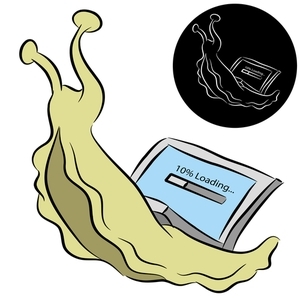 En... två... tre... hur många minuter tar det din dator att starta? Förhoppningsvis inte mer än tre, men det skulle inte överraska mig om du sa att det överträffade den tiden. Saken är att våra datorer har mycket att göra när vi startar och jag tror att det är något vi ofta glömmer bort och tar för givet. Som sagt, hur kan vi skylla på våra datorer när vi smyger ner det med ett gäng skräp?
En... två... tre... hur många minuter tar det din dator att starta? Förhoppningsvis inte mer än tre, men det skulle inte överraska mig om du sa att det överträffade den tiden. Saken är att våra datorer har mycket att göra när vi startar och jag tror att det är något vi ofta glömmer bort och tar för givet. Som sagt, hur kan vi skylla på våra datorer när vi smyger ner det med ett gäng skräp?
Det kanske inte ens är skräp - det kan bara vara bra program, men bara starta när de inte behöver. Låt oss ta en titt på några användbara program du kan använda och några saker du kan göra för att minimera din starttid och gå vidare med dina uppgifter.
Saker du kan göra
- MSConfig: Förhindra att program och tjänster startar
- Försena tjänster vid uppstart
- Enhetshanterare: Inaktivera oanvända drivrutiner
MSConfig: Förhindra att program och tjänster startar
En av de första sakerna du kan göra är att titta på vad som startar. Det finns flera sätt att göra detta. Ett sätt är genom direkt genom Windows, inget tredjepartsprogram behövs. Håll "Start" -knappen medan du trycker på "R" för att få fram prompningen.

Skriv sedan in "msconfig”, Som står för Microsoft Configuration. Klicka på "Börja”-Fliken så ser du många objekt med kryssrutor till vänster. De som kontrolleras startar.
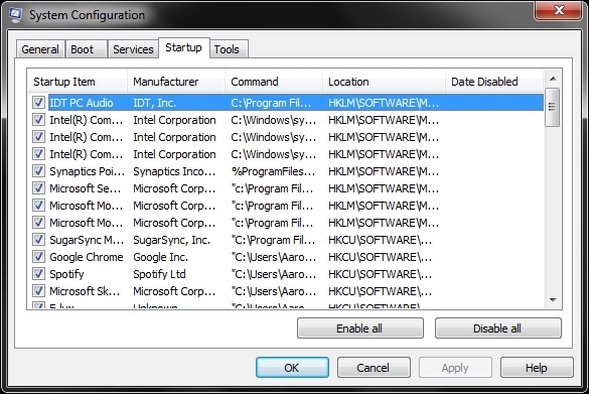
Jag kommer att vara ärlig, det här kan vara lite nervräckande om du inte känner dig bekväm att avmarkera program, men här är några riktlinjer att följa om du är inte säker på vad jag ska lämna ensam och vad jag ska ta bort från start (igen kommer detta att köra när din dator slås på, inte ta bort från din dator helt).
- Lämna allt som är märkt med ditt datormärke ensam (ASUS, HP, Acer, Toshiba, etc.)
- Lämna allt Microsoft-relaterat ensamt
- Lämna allt Intel- eller AMD-relaterat.
- Lämna allt som är märkt med förare ensam.
Exempel från ovanstående skärmdump för att lämna allt Intel relaterat ensamt är "Intel Common User Interface." Det verkar viktigt, och det är, så låt oss inte röra det. Allt med drivrutiner som "Synaptics Pointing Device Driver" eller "IDT PC Audio" - de är ganska tydliga när de förklarar vad de heter i namnet. Lägg märke till "Microsoft Security Client" - det är förmodligen bra att ha också.
Jag rekommenderar att du inte tar bort dessa saker eftersom jag inte vill att du skulle skada din dator av misstag. Om du vet vad du gör och du inte vill ha något från din datortillverkare ska du ta bort det. Kom bara ihåg att det finns risker.
Observera att detta också kan göras med tjänster i fliken till vänster om startfliken. Det här är inte lika viktigt, men det kan finnas vissa tjänster du vet att du inte behöver köra. För hjälp kan du alltid kryssa i rutan i det nedre vänstra hörnet som står "Dölj alla Microsoft-tjänster."
Klick "Tillämpa”Och följ anvisningen för att starta om datorn. Jag vet att det kanske inte är nödvändigt, men låt oss bara spela det säkert.
Försena tjänster vid uppstart
Du kanske redan har märkt en förbättring i din start med att ta bort de program du inte behöver starta (eller kanske du inte ens behöver dem alls). Ett annat sätt du kan förbättra start är genom att sprida när tjänsterna startar. Du kan göra detta genom att försena dem i olika intervaller. Om du redan har MSConfig öppen kan du komma dit genom att gå till Verktyg> Datahantering> Tjänster och applikationer> Tjänster. Eller så kan du gå till Start-menyn Sök 6 fantastiska alternativ till Windows-sökningTar en Windows-systemsökning dig längre tid att hitta saker än en manuell sökning? Du är inte ensam. Låt oss visa dig mer effektiva Windows-sökverktyg. Läs mer bar (eller Launchy Hur man är mer produktiv med lanseringsprogram Läs mer ) och skriv "tjänster.”

Detta är ett annat område som jag rekommenderar att vara försiktig med, men det är användbart om du känner till en viss tjänst att du inte behöver direkt, du kan försena den genom att högerklicka på tjänsten, gå till Egenskaper och välja “Automatisk (försenad start)”Från rullgardinsmenyn i Allmän flik.
Enhetshanterare: Inaktivera oanvända drivrutiner
För att komma åt Enhetshanteraren går du bara till sökfältet på Start-menyn en gång till och skriver in "Enhetshanteraren”Och öppna sedan den. Du märker sannolikt inte astronomiska mängder oanvända förare, men du kanske hittar en eller två, och varje liten bit räknas. Uppenbarligen vill du vara mycket försiktig.
På min skärmdump har jag högerklickat på den trådlösa adaptern och svävar över “disable”. Detta är endast avsedd för demoing. Du vill förmodligen inte inaktivera din trådlösa drivrutin. Men om det finns något du märker inte används, försök att inaktivera det - du kanske märker skillnad.
Program du kan använda
-
Startchefer och tidtagare
- Soluto
- Bootracer
- BootTimer
-
MSConfig-alternativ
- Autoruns
- Revo Uninstaller
- CCleaner
- System Ninja
-
Ytterligare verktyg
- Autologon
Som du ser från den här listan finns det en hel del program som kan användas. Vissa i kombination med varandra, andra inte så mycket. De flesta av dem har också täckts på MakUseOf.
Soluto: Utvärdera din dators tillstånd
Soluto har omfattats omfattande på MakeUseOf Var en super-nörd med Solutos nya version: En djup titt [& inbjuder]Låt oss inse det, om du läser detta är du en nörd. Folk kommer till dig för teknisk hjälp, oavsett om du gillar det eller inte. Det kan vara familj, vänner eller kanske din betydande annan. Huruvida... Läs mer och är mycket enkel att använda. Faktum är att det redan var enkelt och fortsätter att bli ännu enklare. Ladda bara ner och köra programmet så gör det resten. Starta sedan om datorn och låt den utvärdera din dators nuvarande tillstånd och tillstånd. Det ser på mer än bara din uppstart också.
Nedan är ett exempel på vad du kan se.
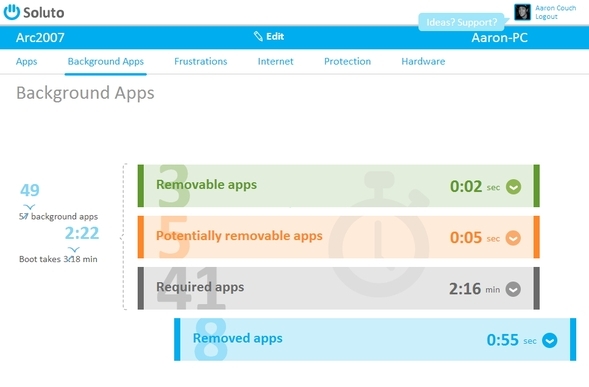
Även om Soluto också registrerar hur lång tid det tar för din dator att starta, är det ibland trevligt att få en andra eller tredje åsikt. För det finns det BootRacer och BootTimer. BootRacer är lite mer social och har ett smartare gränssnitt, men åstadkommer samma sak som tidigare täckt BootTimer.

Du kanske inte tänker på några av dessa applikationer som alternativ till MSConfig, men de är det. Vad är fördelen? Tja, om du redan använder en eller flera av dessa applikationer är det bekvämt att justera uppstarten medan det redan är öppet. Och om du glömmer att komma åt MSConfig, kan du vara säker på alla dessa program kommer du ha täckt (naturligtvis kan du alltid bara Google hur också... eller läs avsnittet i detta artikel).
Autoruns är ett program av Sysinternals, nu ägt av Microsoft. Gränssnittet visas och är lite besvärligt att navigera med den stora mängden flikar. Men det du letar efter är fliken "Logon", som som standard finns på den tredje (nedre) raden, näst till höger mellan fliken "Allt" och "Utforskare".

För att hantera din start är detta ditt primära MSConfig-ersättningsverktyg. Det finns dock flera andra användbara verktyg som Boot Execute, Services, Scheduled Tasks och många fler. Många av dessa kan ha en liten inverkan på din start.
Huvudsyftet med Revo Uninstaller är ingen annan än att avinstallera applikationer och det är ett fantastiskt program att ha för det, särskilt om det är bloatware som du blir av med Revo Uninstaller kommer att jaga din bloatware Läs mer . Något du kanske inser när du söker igenom dessa program startar är att många av dem du inte längre behöver, eller kanske till och med inte vet hur de kom dit i första hand. Det är här program som Revo Uninstaller spelar in.
En sak du kanske märker med Revo Uninstaller är att det finns färre startlistor än i MSConfig eller till och med andra program. Min teori för detta är att de eliminerar några av möjligheterna till fel saker som systemdrivrutiner och andra viktiga element från att avaktiveras av misstag.

CCleaner... vi vet alla vad CCleaner har rätt? Det är ett fantastiskt program Optimera ditt system för att köra bäst med CCleanerUnder de senaste två åren har CCleaner förändrats ganska mycket när det gäller versionnummer... fram till version 3.10 vid tidpunkten för detta skrivande. Visuellt har programmet faktiskt inte förändrats mycket (det är ... Läs mer - det är vad det är. Och det är bäst känt för dess registerrensning och tillfälliga filer att ta bort filer. Men visste du att det också har en startchef? Du har antagligen gissat det sedan du såg det på listan.
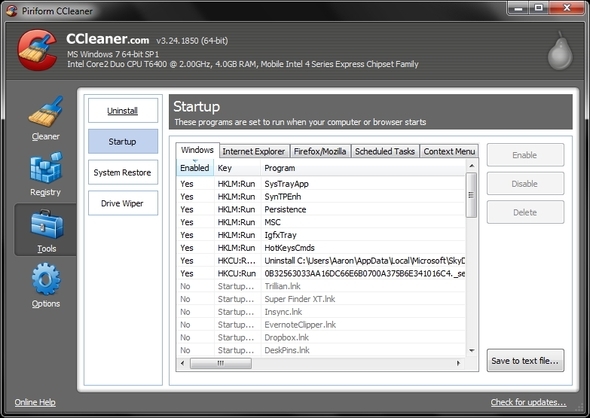
På bilden ovan kan du se att allt du behöver göra är att gå till Verktyg och sedan Start. Det trevliga är att det också finns alternativ för att se vad som startar i Internet Explorer och Firefox, samt möjligheten att hantera schemalagda uppgifter och snabbmenyn.
System Ninja är faktiskt en ganska ny för mig. Det är bäst jämförbart med CCleaner och det har också en start-manager.

Vad är min favoritdel om System Ninja du kanske frågar? Bortsett från att vara funktionspakad är ninja del naturligtvis! Det och användargränssnittet är ganska trevligt, elegant och annonsfritt.
Omkoppla inloggning helt med Autologon
Autologon är ganska enkelt och det fungerar. En del av förseningen när du startar din dator är helt enkelt att logga in. Autologon låter dig enkelt slå på eller av detta. När du kör det lilla programmet uppmanas du att ange dina inloggningsuppgifter. När du har aktiverat den, nästa gång du startar din dator, behöver du inte logga in.
Nu finns det uppenbara säkerhetsrisker här, men jag låter dig avgöra om du litar på andra människor som kan vara i närheten av din dator kommer att vara i.
Användbara men inte startrelaterade program
- PC Decrapifier
- Process Explorer
Kommer du ihåg när vi pratade om Revo Uninstaller och jag nämnde om att hitta program du ville bli av med? PC Decrapifier skulle vara ett annat program som hjälper dig med detta. Även om jag verkligen gillar Revo Uninstaller så har jag tyckt att det passar för att snabbt avinstallera med dets checklistgränssnitt så att du kan avinstallera flera program på en gång. Du måste fortfarande köra igenom varje enskild avinstallationsprocess, men PC Decrapifier fortsätter att anvisningarna kommer så att du inte behöver gå tillbaka och söka efter nästa för att avinstallera.

Process Explorer är ett Task Manager-program som ersätter standard-Windows-appen. Det är bra för ytterligare statistik, verktyg och snabba dödande uppgifter som kan ha hittat vägen till din start, när du inte behöver dem köras. Det är ett bra sätt att döda de befintliga i stället för att behöva starta om din dator för att ändringarna ska påverka efter att ha gått igenom stegen för att ta bort ett eller flera program från start.

Slutsats: Förhindra att framtida program slutar i din start
Nu när du har rengjort din start, vill du att den ska stanna kvar rena. Åtminstone relativt. Det kommer alltid att finnas en eller två saker som måste tas bort och det betyder underhåll varje vecka eller månad. Så länge du gör det regelbundet, borde du ha det bra. Naturligtvis beror detta något på volymen som du installerar program på din dator. Även om du noggrant installerar program är det många som inte ger dig möjlighet att göra det inte lägg till den i starten. Det här är ganska irriterande att behöva gå in och ta bort det och jag känner bara att det är påträngande och avstängning.
Som sagt är det troligen vanligare att vi bara missar inställningen helt och lägger till den vid start. Eller ännu värre, lägg till ytterligare "bloatware-ish" -program till din start som precis så råkade tagga ensam med det primära programmet du installerar. Om detta låter som du, rekommenderar jag starkt att du kolla in min artikel om MakeUseOf, En enkel checklista för att säkert installera gratis programvara utan alla skräp En enkel checklista för att säkert installera gratis programvara utan alla skräpTänk på det här - du har precis hittat den här fantastiska gratisprogramvaran som du vill ha på grund av allt det kan göra för dig, men när du installerar den upptäcker du att den är packad ... Läs mer . Det täcker alla dessa saker mer detaljerat.
Har du några tips för att påskynda din start? Vi skulle gärna höra dem!
Bildkredit: Slug Med Dator via Shutterstock
Aaron är en veterinärassistent med sin huvudsakliga intresse för djurliv och teknik. Han tycker om att utforska naturen och fotografera. När han inte skriver eller hänger sig åt teknologiska fynd över hela webben, kan han hittas bomba ner på fjällsidan på sin cykel. Läs mer om Aaron på hans personliga webbplats.


